Nogle taster og genveje virker ikke i alle browsere
- De seneste versioner af Firefox har som standard genvejstasten Backspace deaktiveret.
- Du skal muligvis aktivere Backspace-genvejen fra Firefox-indstillingen for at få den til at fungere igen.
- En anden mulighed er at bruge alternative taster for at opnå det samme navigationsformål.
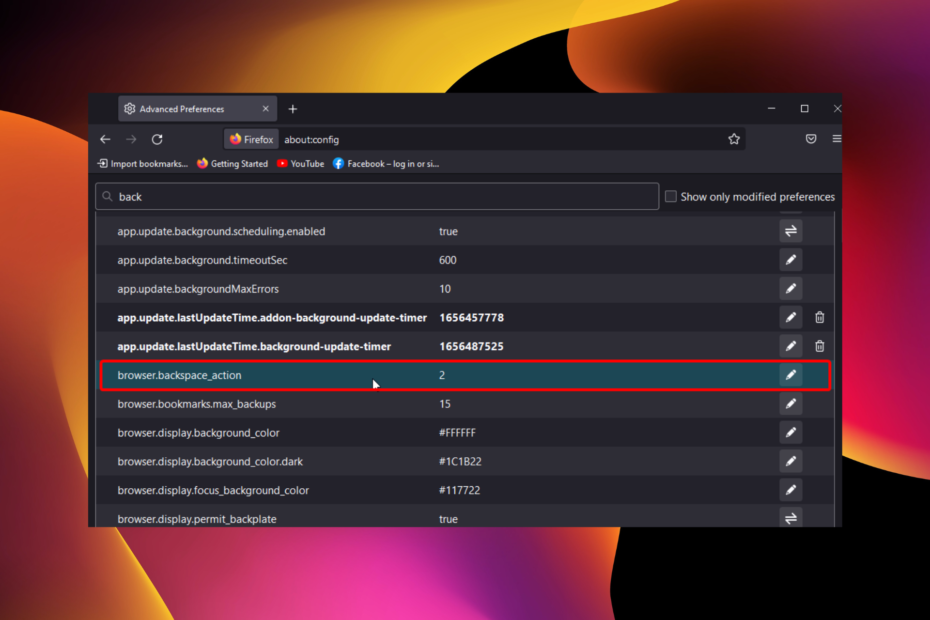
Du fortjener en bedre browser! 350 millioner mennesker bruger Opera dagligt, en fuldgyldig navigationsoplevelse, der kommer med forskellige indbyggede pakker, forbedret ressourceforbrug og flot design.Her er hvad Opera kan:
- Nem migrering: Brug Opera-assistenten til at overføre afsluttende Firefox-data med blot et par trin
- Optimer ressourceforbruget: din RAM-hukommelse bruges mere effektivt end Firefox gør
- Forbedret privatliv: gratis og ubegrænset VPN integreret
- Ingen annoncer: Indbygget Ad Blocker fremskynder indlæsning af sider og beskytter mod datamining
- Hent Opera
Firefox er en af de bedste browsere
med en række tilgængelighedsfunktioner. En af dens mest brugte genveje er Backspace-tasten til at navigere til den forrige side.Desværre har brugere klaget over, at denne nøgle ikke virker på nogle af de nyere versioner af Firefox. Dette problem skyldes normalt standardindstillingen på nogle versioner af Firefox og ikke nødvendigvis problemer med browseren.
Heldigvis indeholder denne vejledning tre surefire rettelser til at få Backspace-genvejen til at fungere på din browser igen.
Hvorfor virker Backspace ikke?
Hvis du bemærker, at Backspace-genvejen ikke virker på Firefox 87 og andre ovenfor, som 91-versionen, er det fordi den er blevet deaktiveret som standard. Mozilla meddelte, at genvejen ikke længere ville fungere ud af boksen for at forhindre brugere i at miste data, når de udfylder formularer.
Heldigvis kan du aktivere funktionen tilbage fra din browserindstilling, som vi vil vise i de efterfølgende afsnit af denne artikel.
Er der en alternativ nøgle til backspace?
Selvom Backspace-tasten muligvis ikke fungerer som standard på de nyeste versioner af Firefox, er der kombinationer af taster, du kan bruge.
Disse taster hjælper dig med at navigere frem og tilbage ligesom Backspace- og Backspace+Shift-tasterne.
Hvad kan jeg gøre, hvis Backspace ikke fungerer i Firefox?
1. Aktiver tilbagetasten
- Start Firefox og indsæt kommandoen nedenfor i adresselinjen.
om: config - Klik på Accepter risikoen og fortsæt knappen, når du bliver bedt om det.
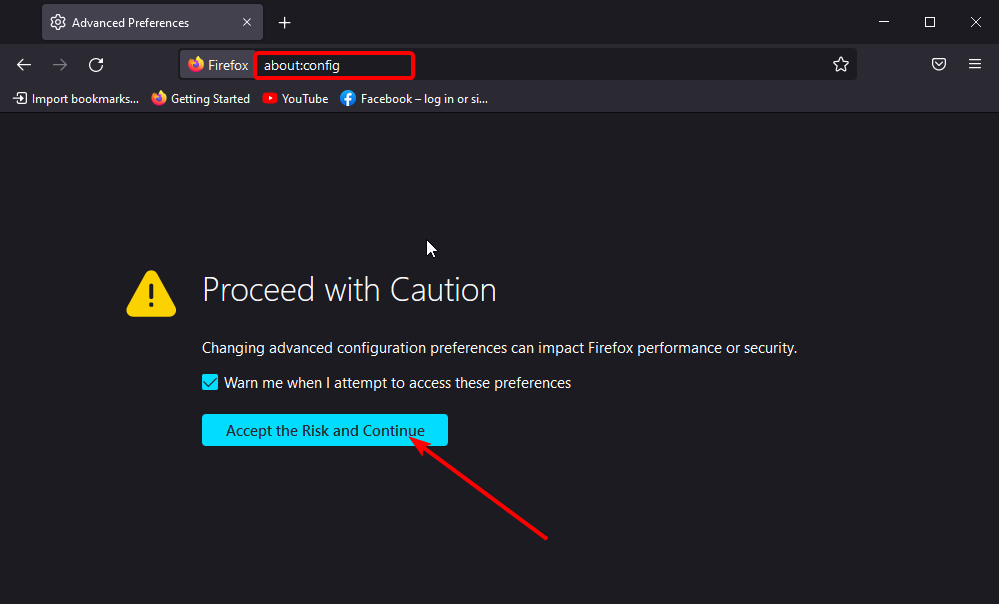
- Type tilbage i søgefeltet og dobbeltklik på browser.backspace_action præferencemulighed.
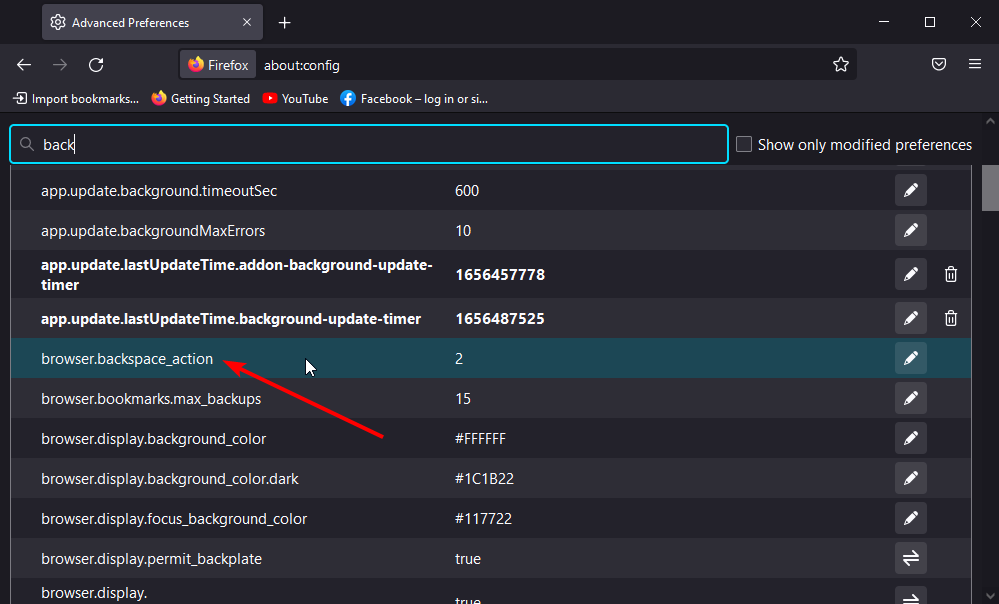
- Skift dens værdi til 0 og tryk på Gå indnøgle.
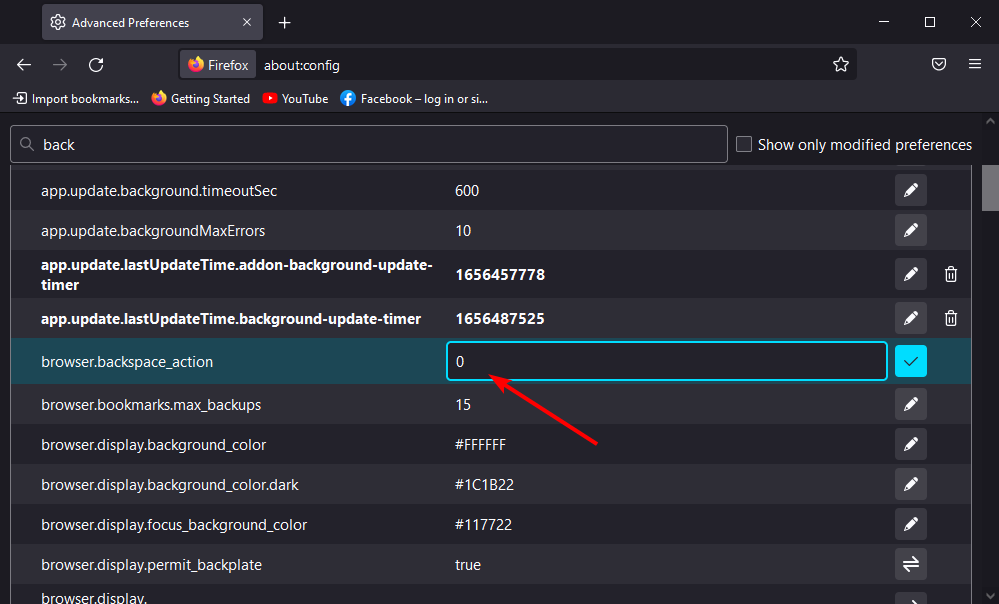
Som nævnt tidligere, hvis du bruger den nyeste version af Firefox og Backspace-genvejen ikke virker, skal du selv aktivere den. Efter at have fulgt ovenstående trin, genstart din browser for at synkronisere ændringerne.
2. Brug alternative nøgler
Den alternative tastekombination, der udfører samme funktion som Backspace på Firefox, er Alt+ Venstre pilnøgler. Når du trykker på disse taster sammen, kommer du til at navigere baglæns, ligesom du gør med Backspace.
For at navigere fremad kan du bruge Alt+ Højre pilnøgler.
- Sådan tvinges Firefox til at åbne links i en ny fane
- 3 måder at rette Ctrl F på, hvis det ikke virker i Firefox [2022 Guide]
- 3 måder at løse Outlook, hvis det ikke virker i Firefox
- Sådan bruger du Mozilla Firefox's Process Manager
- FIX: Firefox fryser eller reagerer ikke på Windows 11
3. Prøv en anden browser
Hvis du stadig ikke kan få Backspace-tasten til at virke på Firefox eller foretrækker ikke at bruge alternative taster, kan du prøve en alternativ browser i Opera.
Opera er en fremragende browser med mange tilgængelighedsfunktioner. Du kan bruge forskellige kombinationer af taster eller enkelte taster til nemt at udføre opgaver.
Backspace-tasten fungerer også fint på Opera og har en udvidelse i sin tilføjelsesbutik for at sikre, at du ikke behøver at aktivere den manuelt.
⇒ Hent Opera
Backspace er en af tilgængelighedsfunktionerne i Firefox for nem navigation. Så når det ikke virker, bliver tingene lidt vanskelige. Men med løsningerne ovenfor burde du få genvejen til at virke igen på din browser.
Hvis du står over for andre problemer som f.eks Firefox svarer ikke, tjek vores detaljerede guide til, hvordan du løser det hurtigt.
Fortæl os gerne, hvordan du fik Backspace-tasten til at fungere igen i kommentarerne nedenfor.
 Har du stadig problemer?Løs dem med dette værktøj:
Har du stadig problemer?Løs dem med dette værktøj:
- Download dette PC-reparationsværktøj bedømt Great på TrustPilot.com (download starter på denne side).
- Klik Start scanning for at finde Windows-problemer, der kan forårsage pc-problemer.
- Klik Reparer alle for at løse problemer med patenterede teknologier (Eksklusiv rabat til vores læsere).
Restoro er blevet downloadet af 0 læsere i denne måned.


